WhatsApp - это одна из самых популярных мессенджеров в мире, который позволяет обмениваться сообщениями, звонить и видеозвонить, делиться фотографиями и видео с друзьями и близкими. Если вы только начали пользоваться этим приложением, то эта подробная инструкция поможет вам выполнить вход в WhatsApp, настроить ваш профиль и начать общаться с пользователями из разных частей мира.
Первым шагом для входа в WhatsApp является скачивание и установка приложения. Вы можете найти его в вашем мобильном магазине приложений - Google Play для устройств на Android и App Store для устройств на iOS. После установки приложения на ваше устройство, найдите его на главном экране и нажмите на иконку WhatsApp для запуска.
Когда вы запустите WhatsApp впервые, вам будет предложено согласиться с условиями пользовательского соглашения и предоставить необходимые разрешения. Обязательно прочитайте условия и нажмите «Принять», чтобы продолжить. После этого вы увидите экран регистрации WhatsApp, где вам потребуется ввести ваш номер телефона.
Введите ваш номер телефона в поле, указав код страны. Нажмите на кнопку «Далее» и WhatsApp отправит вам SMS с шестизначным кодом подтверждения. Введите этот код в соответствующее поле, чтобы подтвердить ваш номер телефона. После верификации номера вы сможете указать ваше имя и добавить фотографию профиля, если желаете.
Как создать аккаунт в WhatsApp: пошаговая инструкция
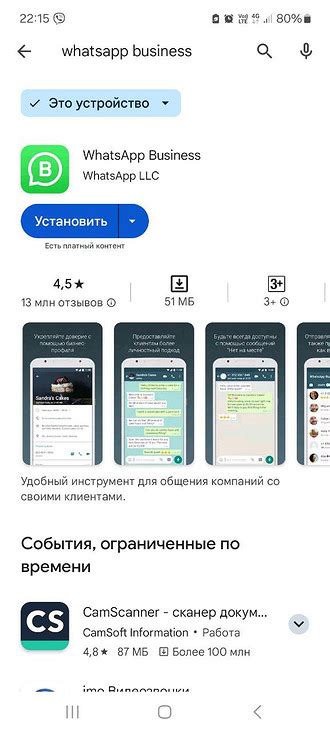
Шаг 1. Скачайте и установите приложение на свой смартфон или планшет. WhatsApp доступен для устройств на базе операционных систем Android, iOS, Windows Phone и BlackBerry.
Шаг 2. Откройте приложение WhatsApp на вашем устройстве. Вы увидите приветственный экран, на котором нужно нажать кнопку "СОГЛАСИТЬСЯ И ПРОДОЛЖИТЬ".
Шаг 3. Введите свой номер телефона. WhatsApp использует номер телефона для аутентификации и идентификации вашего аккаунта. Убедитесь, что вводите корректный номер, который вам принадлежит. Затем нажмите кнопку "Готово".
Шаг 4. На этом шаге приложение спросит разрешение на доступ к вашим контактам и фотографиям. Вы можете дать или отказать в этом разрешении, в зависимости от своих предпочтений.
Шаг 5. Создайте свой профиль. Введите свое имя, загрузите фотографию и добавьте статус, если хотите. Эти данные будут видны вашим контактам в WhatsApp.
Шаг 6. Поздравляю! Ваш аккаунт в WhatsApp создан. Теперь вы можете начать общение со своими друзьями, родственниками и коллегами.
Это была пошаговая инструкция о том, как создать аккаунт в WhatsApp. Мы надеемся, что эта информация была полезной для вас.
Загрузка и установка приложения

Чтобы начать пользоваться WhatsApp, вам необходимо сначала загрузить и установить приложение на свое устройство. Далее мы покажем, как это сделать на разных платформах.
Для пользователей iOS (iPhone):
- Откройте App Store на своем iPhone.
- Нажмите на вкладку "Поиск" в нижней части экрана.
- Введите "WhatsApp" в поле поиска и нажмите на кнопку "Поиск".
- Найдите приложение WhatsApp в результате поиска и нажмите на него.
- Нажмите на кнопку "Установить" и подтвердите установку приложения, используя Touch ID, Face ID или пароль.
- После завершения установки приложение появится на вашем домашнем экране.
Для пользователей Android:
- Откройте Google Play Маркет на своем устройстве.
- Нажмите на значок поиска в правом верхнем углу экрана.
- Введите "WhatsApp" в поле поиска и нажмите на кнопку поиска.
- Найдите приложение WhatsApp в результате поиска и нажмите на него.
- Нажмите на кнопку "Установить" и подтвердите установку приложения.
- После завершения установки приложение появится на вашем домашнем экране или в списке всех приложений.
Следуйте указанным выше шагам, чтобы успешно загрузить и установить WhatsApp на свое устройство. Теперь, когда приложение установлено, вы готовы приступить к настройке и использованию этого популярного мессенджера.
Регистрация номера телефона
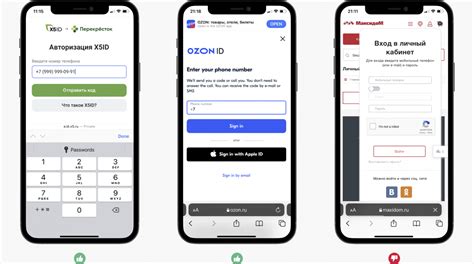
Для начала использования WhatsApp вам необходимо зарегистрировать свой номер телефона. Следуйте инструкциям ниже, чтобы успешно завершить этот шаг:
- Запустите приложение WhatsApp на своем устройстве.
- На экране приветствия нажмите кнопку "Продолжить".
- Выберите свою страну из представленного списка.
- Введите свой номер телефона в соответствующее поле.
- Удостоверьтесь, что номер телефона верен и нажмите кнопку "Далее".
- WhatsApp отправит вам SMS с шестизначным кодом подтверждения.
- Впишите полученный код в поле на экране и нажмите кнопку "Далее".
- Поздравляю! Вы успешно зарегистрировались в WhatsApp и можете начинать общаться с друзьями и родными.
Обратите внимание, что вы должны иметь доступ к вашему мобильному номеру для завершения процесса регистрации. Также, если вам потребуется сменить номер телефона, вы можете сделать это в настройках вашего аккаунта.
Проверка кода подтверждения
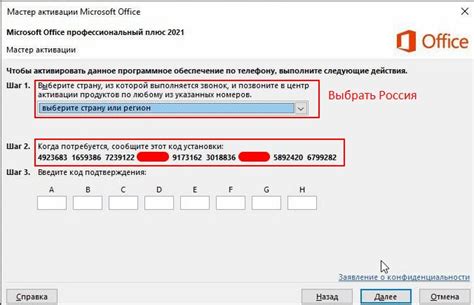
После регистрации в WhatsApp на ваш мобильный номер будет отправлен код подтверждения. Чтобы войти в WhatsApp, вам потребуется ввести этот код. Вот как это сделать:
| Шаг 1: | Откройте WhatsApp на своем устройстве. |
| Шаг 2: | Введите свой номер телефона в поле "Номер телефона". Убедитесь, что вы выбрали правильный код страны для своего номера. |
| Шаг 3: | Нажмите "Далее". |
| Шаг 4: | Вы получите SMS-сообщение с шестизначным кодом подтверждения. |
| Шаг 5: | Введите полученный код в поле "Код подтверждения". |
| Шаг 6: | Нажмите "Далее". |
| Шаг 7: | Поздравляю! Вы успешно вошли в WhatsApp и готовы начать общение. |
Запомните: код подтверждения является ключевым элементом для доступа к вашему аккаунту WhatsApp. Никому не сообщайте свой код подтверждения, чтобы избежать несанкционированного доступа к вашему аккаунту.
Настройка профиля

1. Откройте WhatsApp на своем устройстве.
2. Нажмите на иконку "Настройки", которая находится в правом верхнем углу экрана.
3. В открывшемся меню выберите опцию "Профиль".
4. Здесь вы можете изменить свое имя и добавить фотографию. Для этого нажмите на значок карандаша рядом с вашим именем или фотографией. Затем введите новое имя или выберите фотографию из галереи вашего устройства.
5. После внесения изменений, нажмите кнопку "Сохранить", чтобы завершить настройку профиля.
Теперь ваш профиль в WhatsApp готов к использованию! Вы можете делиться своими контактными данными, фотографиями и статусами с друзьями и близкими.
Добавление контактов и использование WhatsApp
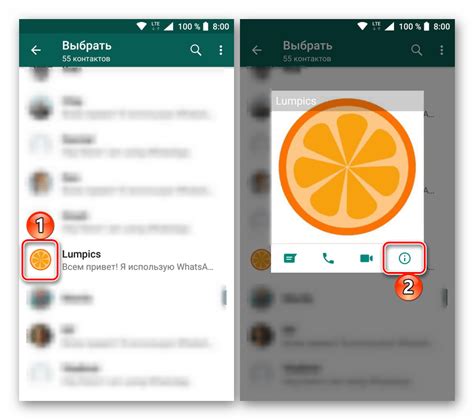
Чтобы добавить новый контакт в WhatsApp, выполните следующие шаги:
| 1. | Откройте WhatsApp на своем устройстве. |
| 2. | Перейдите на вкладку "Чаты". |
| 3. | Нажмите на значок своего профиля в верхнем правом углу экрана. |
| 4. | Выберите "Добавить контакт". |
| 5. | Введите имя и номер телефона добавляемого контакта. |
| 6. | Нажмите "Готово". |
Теперь добавленный контакт будет отображаться в вашем списке чатов в WhatsApp. Чтобы начать общение с ним, просто выберите его имя и наберите сообщение.
WhatsApp предоставляет множество возможностей для общения с контактами:
- Отправка текстовых сообщений.
- Отправка голосовых сообщений.
- Отправка фотографий и видео.
- Создание групповых чатов.
- Проведение голосовых и видеозвонков.
- Отправка стикеров и эмодзи.
Чтобы использовать эти функции, просто выберите нужный контакт в списке чатов и нажмите на поле ввода сообщения. Затем выберите желаемую опцию из предложенного списка.
WhatsApp также предлагает дополнительные настройки для улучшения взаимодействия с контактами, такие как изменение фото профиля, установка статуса и блокировка нежелательных контактов. Все эти функции доступны в настройках приложения.
Теперь, когда вы знаете, как добавить контакты в WhatsApp и использовать его для общения, вы можете легко получать и отправлять сообщения своим друзьям, близким и коллегам.